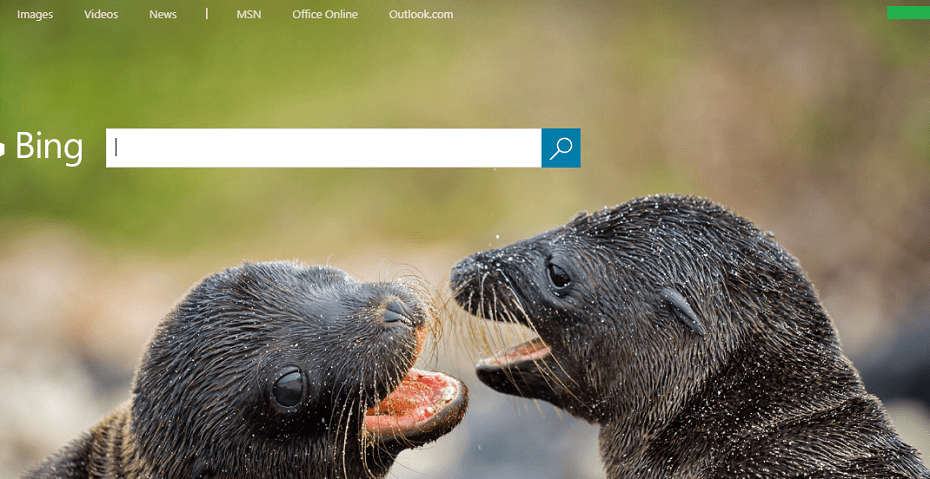- أبلغ المستخدمون الذين يستخدمون Windows 11 أن بعض التطبيقات ، بما في ذلك Facebook Messenger ، تفتح أثناء بدء تشغيل Windows.
- لا يؤدي هذا إلى إبطاء عملية بدء التشغيل فحسب ، بل يستهلك الكثير من الموارد.
- لإصلاح ذلك ، يمكنك اتباع الحلول المذكورة في هذا الدليل لإيقاف فتح التطبيقات عند بدء التشغيل.

سي لينر هو أحد أكثر البرامج الموثوقة التي تحافظ على جهاز الكمبيوتر الخاص بك نظيفًا ومحسّنًا مع عدم التداخل مع عناصر النظام الأساسية. قم بتنزيله الآن على:
- امسح ذاكرة التخزين المؤقت وملفات تعريف الارتباط لتصفح لا تشوبه شائبة
- تنظيف أخطاء التسجيل والإعدادات المعطلة
- اعمل واللعب بشكل أسرع مع بدء تشغيل أسرع للكمبيوتر الشخصي
- تحقق من صحة جهاز الكمبيوتر الخاص بك
- قم بتحديث برامج التشغيل والبرامج لتجنب الأخطاء الشائعة
حافظ على نظامك يعمل بكامل طاقته
Xالتثبيت عن طريق النقر فوق ملف التنزيل
- قم بتنزيل Restoro PC Repair Tool يأتي مع التقنيات الحاصلة على براءة اختراع (براءة اختراع متاحة هنا).
- انقر ابدأ المسح للعثور على مشكلات Windows 11 التي قد تتسبب في حدوث مشكلات بجهاز الكمبيوتر.
- انقر إصلاح الكل لإصلاح المشكلات التي تؤثر على أمان الكمبيوتر وأدائه.
- تم تنزيل Restoro بواسطة 0 القراء هذا الشهر.
العديد من مستخدمي Windows ، بما في ذلك مستخدمو Windows 11، قد أثاروا شكاوى يتم فتح Facebook Messenger تلقائيًا بمجرد بدء تشغيل نظام التشغيل.
والجدير بالذكر أن هذه المشكلة لا تقتصر فقط على Facebook Messenger ، ولكنها تحدث لتطبيقات أخرى ، بما في ذلك Windows Messenger و Skype وما إلى ذلك. كذلك.
والنتيجة هي أن العملية غير المرغوب فيها التي تعمل بشكل صحيح أثناء بدء التشغيل تجعل التمهيد بطيئًا بعض الشيء ، وتعيق الأداء العام لجهاز الكمبيوتر الشخصي الذي يعمل بنظام Windows.
وبحسب ما ورد ، فإن المشكلة خطيرة جدًا لدرجة أن المستخدمين يواجهونها أيضًا في بعض الأحيان شاشات مجمدة, الشاشات الزرقاء، ارتفاع استخدام وحدة المعالجة المركزية وذاكرة الوصول العشوائي ، وزيادة سخونة أجهزة الكمبيوتر المحمولة ، وما إلى ذلك ، مشاكل.
قد يكون هذا مزعجًا جدًا إذا كنت ببساطة لا تستخدم أيًا من التطبيقات على جهاز الكمبيوتر الخاص بك. لحسن الحظ ، هذا هو المكان الذي يأتي فيه هذا الدليل إلى الصورة.
لأننا سنزودك بقائمة منتقاة بعناية من الحلول التي ساعدت المستخدمين في حل استفساراتهم حول كيفية منع برنامج messenger من الفتح عند بدء التشغيل. دعونا ندخله مباشرة.
ما هي أسباب فتح Facebook messenger عند مشكلة بدء التشغيل؟
يعد فتح التطبيقات أو تشغيلها أثناء بدء تشغيل Windows أمرًا شائعًا جدًا ، ولكن بالنسبة لبعض التطبيقات الأساسية. على سبيل المثال ، يتم تحميل عمليات النظام وبرامج مكافحة الفيروسات وأدوات الإنتاجية مباشرةً أثناء بدء التشغيل.
ومع ذلك ، هناك عدد قليل من التطبيقات سيئة السمعة التي تشق طريقها في عملية بدء التشغيل. هذه التطبيقات ليست ضرورية للتحميل أثناء بدء التشغيل لأنها ليست ضرورية.
هناك عدة أسباب وراء مواجهة العديد من المستخدمين للمراسلة أو فتح التطبيق أثناء بدء تشغيل Windows.
تمت إضافة التطبيق إلى قائمة تطبيقات بدء التشغيل. يمكن القيام بذلك عن طريق البرنامج نفسه ، دون مدخلاتك. بالنسبة لبعض المستخدمين ، شقّت تطبيقات مثل Facebook Messenger طريقها إلى أعلى قائمة تطبيقات بدء التشغيل وتسببت في مشاكل لهم.
إلى جانب ذلك ، تأتي معظم التطبيقات مزودة بتبديل أو خيار مدمج لتشغيل البرنامج عند بدء التشغيل. لأسباب واضحة ، إذا تم تشغيل هذه الميزة ، فسيقوم جهاز الكمبيوتر الخاص بك بتحميل البرنامج أثناء بدء التشغيل.
سبب آخر شائع جدًا وراء ظهور تطبيقات مثل Facebook Messenger ، إلخ. فتح أو تشغيل تلقائيًا أثناء بدء التشغيل هو أن جهاز الكمبيوتر الخاص بك مصاب بفيروس أو برنامج ضار.
لا يعني ذلك أن تطبيق Facebook Messenger يعد فيروسًا ، ولكن ربما تكون قد قمت بتنزيل تطبيق أو برنامج من مصدر خارجي غير موثوق به ، مما يفسح المجال للفيروس أو البرامج الضارة للدخول إلى جهاز الكمبيوتر الخاص بك. هذا ، بدوره ، سوف يتداخل مع الأداء السلس لجهاز الكمبيوتر وسيؤدي إلى مشاكل متعددة.
كيف يمكنني منع Facebook Messenger من الفتح عند بدء التشغيل؟
1. تعطيل التطبيق من إدارة مهام Windows
- افتح ال بداية قائمة.
- البحث عن مدير المهام وافتحه.

- قم بالتبديل إلى ملف بدء علامة التبويب في إدارة المهام

- حدد البرنامج الإشكالي ، في حالتنا ، Facebook Messenger.
- اضغط على تعطيل زر.

- أقفل ال مدير المهام.
- إعادة بدء جهاز الكمبيوتر الخاص بك وتحقق مما إذا كان هذا سيؤدي إلى حل المشكلة أم لا.
لقد أوضحنا لك العملية باستخدام تطبيق مختلف ، لكن الخطوات هي نفسها لتطبيق Facebook Messenger أو Windows Messenger أو أي تطبيق آخر.
يعد استخدام مدير المهام من أسهل الطرق وأكثرها فعالية لمنع تحميل البرامج أو البرامج غير المرغوب فيها أثناء بدء تشغيل Windows.
باستخدام الخطوات البسيطة المذكورة أعلاه ، يمكنك تعطيل جميع التطبيقات التي لا تريد تحميلها أثناء بدء التشغيل وتحسين سرعة بدء التشغيل والأداء العام لجهاز الكمبيوتر الذي يعمل بنظام Windows.
2. قم بإزالة التطبيقات من مجلد بدء التشغيل
- اضغط على فوز+ صمفاتيح لفتح يجري حوار.
- اكتب الأمر أدناه واضغط يدخل.
شل: بدء التشغيل
- داخل مجلد بدء التشغيل، انقر بزر الماوس الأيمن على البرنامج الإشكالي.
- حدد ملف حذف اختيار.
- أغلق المجلد.
- إعادة بدء لتصبح التغييرات سارية المفعول وتحقق مما إذا كان هذا سيؤدي إلى حل المشكلة أم لا.
هناك خيار آخر يمكنك استخدامه لتجنب فتح البرامج غير المرغوب فيها أثناء بدء تشغيل Windows ، وهو حذف التطبيق من مجلد بدء التشغيل.
نصيحة الخبراء: يصعب معالجة بعض مشكلات الكمبيوتر ، خاصةً عندما يتعلق الأمر بالمستودعات التالفة أو ملفات Windows المفقودة. إذا كنت تواجه مشكلات في إصلاح خطأ ما ، فقد يكون نظامك معطلاً جزئيًا. نوصي بتثبيت Restoro ، وهي أداة ستقوم بفحص جهازك وتحديد الخطأ.
انقر هنا للتنزيل وبدء الإصلاح.
بمجرد حذف التطبيق من المجلد ، لن يزعجك هذا التطبيق المحدد بعد الآن من خلال فتحه تلقائيًا أثناء بدء تشغيل Windows.
3. تعطيل التطبيقات من إعدادات Windows
- اضغط على فوز + أنا أزرار لفتح إعدادات.
- انقر فوق تطبيقات في الجزء الأيمن.

- يختار بدء من قائمة الخيارات.
- حدد موقع التطبيق في قائمة التطبيقات وقم بتعطيله.

مرة أخرى ، أظهرنا العملية باستخدام تطبيق مختلف ، لكن العملية هي نفسها لتعطيل تطبيق Facebook Messenger.
- لم يتم التعرف على Bootrec في نظام التشغيل Windows 11؟ تطبيق هذا الإصلاح السهل
- كيفية تمكين ملف Ctfmon.exe تلقائيًا على Windows 11
ما الذي يمكنني فعله أيضًا لإيقاف فتح التطبيقات عند بدء التشغيل؟
قد تكون إزالة التطبيقات غير المرغوب فيها من التحميل أو الفتح أثناء بدء تشغيل Windows أمرًا مزعجًا للغاية. كما أنه يستهلك موارد جهاز الكمبيوتر الخاص بك.
بينما يجب أن تكون الطرق الثلاث المذكورة أعلاه كافية لإيقاف تحميل التطبيقات أو البرامج أثناء بدء التشغيل ، هناك بعض الطرق التي يمكن أن تساعدك في التخلص من التطبيقات مرة واحدة وإلى الأبد من جهاز الكمبيوتر الخاص بك.
➡ قم بإلغاء تثبيت التطبيق
- اضغط على فوز + أنا أزرار لفتح إعدادات.
- انقر فوق تطبيقات في الجزء الأيمن.

- انقر فوق التطبيقات والميزات.

- حدد موقع التطبيق وانقر فوق أيقونة ثلاثية النقاط المطابق لاسم التطبيق.
- يختار الغاء التثبيت.
- دع جهاز الكمبيوتر الخاص بك يقوم بإزالة البرنامج.
- إعادة بدء جهاز الكمبيوتر الخاص بك.
إذا لم تنجح أي من الطرق في حل استفسارك حول كيفية منع Messenger من الفتح عند بدء التشغيل ، فيجب عليك إزالة التطبيق أو إلغاء تثبيته من جهاز الكمبيوتر الخاص بك.
حتى إذا كنت تستخدم التطبيق ، فيجب عليك إزالته من جهاز الكمبيوتر الخاص بك والاستفادة من إصدار الويب حتى يتم إصلاح الخطأ بواسطة مطور التطبيق.
➡ تعديل الإعدادات داخل التطبيق
- افتح ال تطبيق Facebook.
- اضغط على قائمة على الجانب الأيمن من التطبيق.
- قم بالتمرير لأسفل وانقر فوق إعدادات التطبيقات.
- أدر ال دردشة الفيسبوك تبديل خارج.
هناك احتمالية أنك تركت خيار Facebook Chat قيد التشغيل ، وهذا هو سبب تحميل التطبيق عند بدء تشغيل جهاز الكمبيوتر الخاص بك. تحقق مما إذا كانت الطرق المذكورة أعلاه تساعد في حل المشكلة أم لا.
➡ قم بإيقاف تشغيل خيار تسجيل الدخول
- اضغط على فوز + أنا أزرار لفتح إعدادات.
- انقر فوق تطبيقات في الجزء الأيمن.

- انقر فوق التطبيقات والميزات.

- حدد موقع التطبيق وانقر فوق أيقونة ثلاثية النقاط المطابق لاسم التطبيق.
- يختار إعدادات متقدمة.
- قم بالتمرير لأسفل وابحث عن يعمل عند تسجيل الدخول اختيار. قم بتبديله.

ستساعدك هذه الطريقة بالتأكيد في إيقاف تحميل التطبيق أثناء تسجيل الدخول أو بدء التشغيل. العديد من المستخدمين على منتدى مايكروسوفت الرسمي أبلغت أن هذا الحل مفيد بالفعل في إصلاح فتح التطبيق عند مشكلة بدء تشغيل Windows.
➡ فحص جهاز الكمبيوتر الخاص بك بحثًا عن الفيروسات
- اضغط على سهم لأعلى في أسفل شريط المهام الأيمن.
- يختار أمن Windows.

- انقر فوق الحماية من الفيروسات والتهديدات.

- يختار مسح سريع.

- اسمح لـ Windows Security بفحص جهاز الكمبيوتر الخاص بك بحثًا عن الفيروسات والبرامج الضارة.
- يمكنك أيضًا تحديد ملف اختيارات المسح زر.

- تحت اختيارات المسح، يمكنك أيضًا الاختيار مسح كامل لفحص جهاز الكمبيوتر الخاص بك بعمق بحثًا عن الفيروسات أو البرامج الضارة.
لإظهار عملية فحص جهاز الكمبيوتر بحثًا عن الفيروسات والبرامج الضارة ، استخدمنا Windows Security Defender. ومع ذلك ، يمكنك استخدام أي تطبيقات مكافحة الفيروسات الطرف الثالث لفعل نفس الشيء.
نوصيك بتثبيت برنامج الحماية من الفيروسات ESET Internet Security أداة. يأتي مزودًا بميزات متعددة مثل مكافحة برامج التجسس ودرع الفدية ويوفر حلاً بنقرة واحدة وحماية مصرفية والدفع وجدار حماية ومراقب الشبكة وغير ذلك الكثير.
تمنحك الخطوات المذكورة أعلاه فكرة أنك بحاجة إلى إجراء فحص للتحقق من وجود أي فيروسات أو برامج ضارة على جهاز الكمبيوتر الخاص بك.
لا تتسبب الفيروسات أو البرامج الضارة في حدوث العديد من المشكلات فحسب ، بل يمكن أن تكون ضارة جدًا ببياناتك الشخصية. سيؤثر أيضًا على الأداء السلس لجهاز الكمبيوتر الخاص بك ، ويؤدي إلى حدوث أخطاء مثل فتح برنامج messenger عند بدء تشغيل Windows.
نظرًا لأن الفيروسات والبرامج الضارة من أنواع مختلفة ، فإنها يمكن أن تسبب مشاكل مختلفة. لذلك ، ننصحك بفحص جهاز الكمبيوتر الخاص بك بحثًا عن الفيروسات.
حسنًا ، ربما تكون الحلول المذكورة أعلاه كافية لك لحل استفسارك حول كيفية منع برنامج المراسلة من الفتح عند بدء التشغيل.
أخبرنا في قسم التعليقات أدناه أي من الحلول ساعدك في القضاء على المشكلة. يمكنك أيضًا مشاركة أي حل أو نصيحة أخرى ساعدتك في حل المشكلة في قسم التعليقات أدناه.
 هل ما زلت تواجه مشكلات؟قم بإصلاحها باستخدام هذه الأداة:
هل ما زلت تواجه مشكلات؟قم بإصلاحها باستخدام هذه الأداة:
- قم بتنزيل أداة إصلاح الكمبيوتر تصنيف عظيم على TrustPilot.com (يبدأ التنزيل في هذه الصفحة).
- انقر ابدأ المسح للعثور على مشكلات Windows التي قد تتسبب في حدوث مشكلات بجهاز الكمبيوتر.
- انقر إصلاح الكل لإصلاح المشكلات المتعلقة بالتقنيات الحاصلة على براءة اختراع (خصم حصري لقرائنا).
تم تنزيل Restoro بواسطة 0 القراء هذا الشهر.